Cách cập nhật gói SNAP, tất cả hoặc cập nhật danh sách | UbunLog, Cách cập nhật Gói Snap – Tất cả các gói
Cách cập nhật Gói Snap – Tất cả các gói
Tùy chọn này có thể xác định lịch trình và tần số làm mới cho snaps đã cài đặt.
Cách cập nhật gói chụp gói, tất cả hoặc danh sách cập nhật từ thiết bị đầu cuối
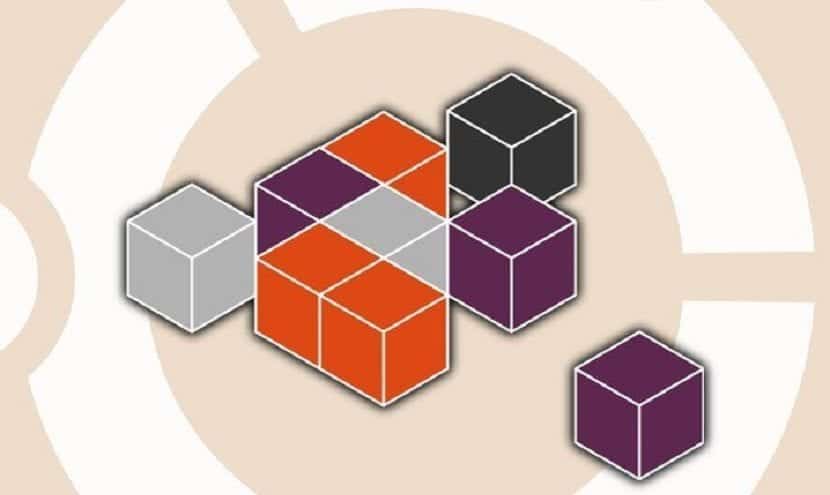
Hầu hết người dùng Linux đều biết cách cập nhật các gói APT từ thiết bị đầu cuối. Những năm trước là apt-get Bây giờ chỉ có thể được sử dụng như đúng cách, Vì vậy, lệnh trông giống như sudo aptgrade (o DIST nâng cấp Nếu chúng tôi muốn cập nhật mọi thứ mọi thứ), một cái gì đó có giá trị sau khi sử dụng tùy chọn Cập nhật Để làm mới kho lưu trữ. Nhưng điều gì sẽ xảy ra nếu những gì chúng ta muốn là Cập nhật gói snap hoặc thực hiện các bước tương tự? Về mặt logic, vì chúng là các loại gói khác nhau, lệnh sẽ khác nhau.
Gói Snap cập nhật như bất kỳ. Theo cùng một cách mà chúng tôi có thể cập nhật APT từ thiết bị đầu cuối hoặc từ trung tâm phần mềm của chúng tôi, các gói SNAP có thể được cập nhật từ phần mềm Ubuntu, Kubuntu Discover, v.v., nhưng chúng tôi cũng có thể làm điều đó từ thiết bị đầu cuối. Chúng ta sẽ nói về ba lệnh khác nhau, trong số đó cũng là Danh sách cập nhật có sẵn mà không cần cài đặt chúng.
Mục lục
Chúng tôi sẽ quản lý các bản cập nhật của các gói Snap
Nếu những gì chúng tôi muốn là kiểm tra xem có bản cập nhật của ứng dụng và cài đặt nó không, thì lệnh sẽ là như sau, trong đó ứng dụng tương ứng với chương trình chúng tôi muốn cập nhật:
sudo snap refresh applicación
Ví dụ: nếu chúng tôi muốn cập nhật Firefox, lệnh sẽ là «Sudo snap refresh firefox«.
Những gì tôi và có thể một số bạn đang tự hỏi là: “Ai chỉ cập nhật một gói từ nhà ga?”Chắc chắn ai đó sẽ, nhưng tôi thường cập nhật mọi thứ. Snap tương đương của «Cập nhật sudo apt»+«nâng cấp»Là như sau:
sudo snap làm mới
Bằng cách không chỉ ra bất kỳ gói nào, nó sẽ làm gì là tìm kiếm tất cả các snaps mà chúng tôi đã cài đặt, nó sẽ kiểm tra xem có phiên bản mới không và nó sẽ cài đặt nó.
Danh sách cập nhật mà không cần cài đặt chúng
Lệnh thứ ba tôi đang nói đến có thể rất thú vị nếu bạn chỉ muốn cài đặt một số gói. Nó sẽ là như sau:
Sudo Snap Refresh -List
Điều này có thể giúp chúng tôi, ví dụ, nếu chúng tôi đang chờ một bản cập nhật như tháng năm nước, chúng tôi thấy rằng đó là và sau đó chúng tôi muốn cài đặt ứng dụng mà chúng tôi mong đợi và một số khác, tránh cài đặt mọi thứ nếu nó hóa ra rằng có rất nhiều để cài đặt. Theo cách này, chúng tôi sẽ tiết kiệm thời gian. Trong bài viết này, bạn có các tùy chọn khác mà chúng ta có thể sử dụng với lệnh «snap».
Nội dung của bài viết tuân thủ các nguyên tắc đạo đức biên tập của chúng tôi. Để báo cáo một lỗi, bấm vào đây.
Con đường đầy đủ đến bài viết: Ubunlog »Ubuntu» Cách cập nhật gói chụp gói, tất cả hoặc danh sách cập nhật từ thiết bị đầu cuối
3 bình luận, để lại của bạn
Để lại một bình luận hủy trả lời

Camilo nói
Cảm ơn bạn đã giúp đỡ; Bạn giúp tôi cập nhật cả Snap và Blender Tôi không biết tại sao tôi không thể cập nhật nó trước đây.

Joseph nói
Và nó được thực hiện như thế nào để SNAP không cập nhật gói (ví dụ Firefox) và cho phép tôi cài đặt nó với apt mà không nghiền nó khi tôi cập nhật những người khác?

Pablinux nói
Cách cập nhật Gói Snap – Tất cả các gói

Hầu như mọi người đều biết cách cài đặt các gói APT từ thiết bị đầu cuối trên Linux. Chúng tôi biết cách thực hiện nâng cấp sudo apt và sudo apt cập nhật.
Câu hỏi là, có bao nhiêu người trong chúng ta biết cách cập nhật gói snap từ cửa hàng snap? Snap là một bộ công cụ nguồn mở cho phép bạn tạo và quản lý các ứng dụng của mình theo tỷ lệ trên Linux.
Có thể cập nhật các gói SNAP từ phần mềm Ubuntu, Kubuntu Discover hoặc bất kỳ cửa hàng gói snap nào khác. Nhưng chúng tôi cũng có thể cập nhật chúng từ thiết bị đầu cuối.
Nếu bạn đang tự hỏi làm thế nào để chụp gói cập nhật trên phân phối Linux yêu thích của bạn, hướng dẫn này là dành cho bạn.
Cách cập nhật Snapd hoạt động
Snapd Daemon xử lý tất cả các bản cập nhật cho Snaps được cài đặt trên hệ thống Linux. Sau khi cài đặt Snap, Snapd Daemon sẽ tự động cập nhật nó. Điều này được thực hiện bằng cách thường xuyên kiểm tra các bản cập nhật từ cửa hàng SNAP và cài đặt bất kỳ bản cập nhật có sẵn nào.
Kiểm tra cập nhật này được gọi là làm cho khỏe lại, xảy ra 4 lần mỗi ngày. Mặc dù, khi nào và thường xuyên, bản cập nhật này sẽ diễn ra có thể được sửa đổi khi chúng tôi thấy phù hợp bằng cách sử dụng Lệnh làm mới nhanh.
Lệnh có thể làm nhiều hơn là sửa đổi thời gian chúng tôi muốn một bản cập nhật xảy ra. Với thời gian tùy chọn, chúng tôi có thể kiểm tra khi bản cập nhật cuối cùng được thực hiện và khi bản cập nhật tiếp theo được lên lịch.
Mã dòng lệnh như sau:
sudo snap làm mới -thời gian 
Từ hình ảnh trên, bộ đếm thời gian cho chúng tôi biết cách thức và thời điểm làm mới được lên lịch – chúng tôi đã lên lịch trong khoảng thời gian từ 2:00 sáng đến 5:00 sáng. Bản cập nhật cuối cùng diễn ra ba ngày trước lúc 8:16 tối Tây Phi và bản cập nhật tiếp theo chưa được lên lịch.
Cách liệt kê cập nhật
Với lệnh danh sách snap, chúng tôi có thể kiểm tra tất cả các snaps sẽ được cập nhật với lần làm mới tiếp theo. Để làm điều này, chúng tôi sẽ nhập lệnh sau.
Sudo Snap Refresh -List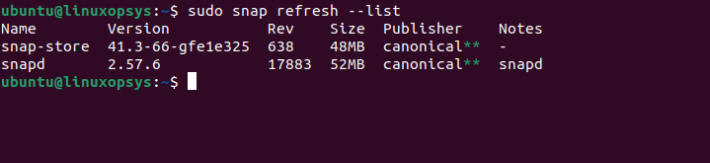
Chúng tôi sẽ nhanh chóng vượt qua hình ảnh trên. Trong lần làm mới tiếp theo, hai snaps sẽ được cập nhật. Tên, kích thước và phiên bản của các snaps đều được hiển thị. Canonical cung cấp các dịch vụ và giải pháp cho Ubuntu, vì vậy các snaps sẽ đến từ chúng.
Cách cập nhật gói snap cụ thể
Trước đó, chúng tôi đã thảo luận về cách SRAPD tự động kiểm tra các bản cập nhật và cài đặt chúng nếu có bất kỳ. Với lệnh snap, chúng tôi cũng có thể kiểm tra xem có bản cập nhật cho gói snap cụ thể không. Để làm điều này, chúng tôi sẽ chạy lệnh:
sudo snap làm mới

Từ hình ảnh trên, chúng tôi đã chạy Sudo Snap Refresh Firefox để xem liệu có bản cập nhật cho Firefox. Nhưng, Firefox đã được cập nhật.
Cách cập nhật thủ công tất cả các gói
Bây giờ, chúng tôi sẽ tập trung vào cách quản lý thủ công các bản cập nhật gói SNAP trên Linux. Có thể cập nhật thủ công tất cả các gói đã cài đặt lên phiên bản mới nhất của họ với một lệnh.
Mã dòng lệnh như sau:
sudo snap làm mới
Thật dễ dàng để hiểu hình ảnh trên. Chúng tôi muốn cập nhật thủ công tất cả các gói đã cài đặt. Các bản cập nhật đã được thực hiện để Snapd phiên bản 2.57.6 từ kinh điển.
Liệt kê các thay đổi cập nhật nhanh
Đã đến lúc chúng ta đã nói về hai lệnh cần thiết – thay đổi nhanh chóng và thay đổi nhanh . Với lệnh đầu tiên, chúng ta có thể kiểm tra chi tiết về các thay đổi được thực hiện trong lần làm mới cuối cùng. Mặc dù lệnh thứ hai cho phép chúng ta nhìn thấy, các hành động được thực hiện bởi một thay đổi cụ thể.
Cú pháp cho các lệnh này như sau:
SUDO SNAP Thay đổi thay đổi SUDO SNAP
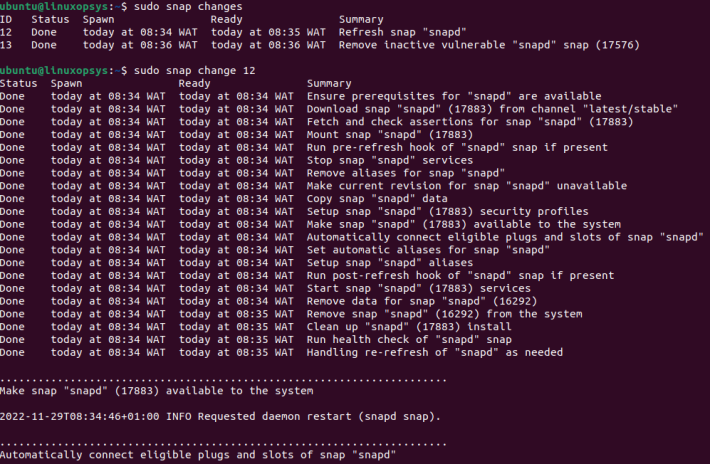
Hai thay đổi đã được thực hiện trong lần làm mới cuối cùng, như thể hiện trong hình ảnh trên. Có một id cho những thay đổi này, dấu thời gian, trạng thái và tóm tắt về những gì đã được thực hiện. Bằng cách sử dụng số ID của họ, sau đó chúng tôi đã kiểm tra các hành động được thực hiện bởi mỗi thay đổi.
Cách kiểm soát cập nhật gói
Một vài cách tiếp cận khác nhau có thể được thực hiện khi quản lý các gói cập nhật được cài đặt trong Linux. Nhưng, chúng tôi sẽ tập trung vào hai chiến lược quan trọng nhất trong bài viết này – lệnh giữ và cài đặt hệ thống.
Sử dụng lệnh giữ
Lệnh Snap Refresh -Hold được sử dụng để cập nhật phần mềm nhưng giữ lại bản phát hành của nó. Điều này có thể chỉ dành cho một gói hoặc tất cả các gói snap có sẵn trên hệ thống Linux. Việc giữ này có thể là trong một khoảng thời gian cụ thể hoặc vô thời hạn, tùy thuộc vào cách bạn muốn.
Cú pháp như sau:
sudo snap refresh - -hold = . Thời lượng có thể là trong giờ, phút, phút hoặc thứ hai. Nó cũng có thể là sự kết hợp của ba. Trong trường hợp không được chỉ định thời lượng, nó mặc định là mãi mãi. Giá trị của mãi mãi có nghĩa là các bản cập nhật bị hoãn lại vô thời hạn.
Lệnh sẽ giữ tất cả các gói snap hiện đã được cài đặt nếu Snaps không được chỉ định. Lệnh sẽ chỉ giữ (các) gói snap được chỉ định nếu một hoặc nhiều snaps được chọn.
Khi chúng tôi chỉ định một hoặc nhiều gói snap với lệnh snap giữ trên linux, việc giữ có hiệu lực đối với các yêu cầu tự động snaps cụ thể và các yêu cầu chung từ “SNAP làm mới.”Tuy nhiên, việc nhắm mục tiêu làm mới một phần mềm được giữ cụ thể sẽ không bị chặn.
Nếu không có snaps nào được chỉ định, hãy làm mới áp dụng cho các gói snap được cài đặt trên hệ thống. Tuy nhiên, việc giữ chỉ áp dụng cho các bản phát hành tự động. Nó không ảnh hưởng đến các yêu cầu làm mới chung từ “SNAP làm mới.”Cũng như các yêu cầu SNAP cụ thể từ một phần mềm cụ thể, tôi.e., SNAP SNAP-SNAP-SNAP.”
Chúng tôi đã học cách đặt một gói snap cụ thể và tất cả các gói snap được cài đặt trên một hệ thống. Hãy nhanh chóng thảo luận về cách chúng ta có thể loại bỏ những cái giữ này.
Lệnh bên dưới có thể xóa giữ làm mới trên một snap cụ thể hoặc tất cả các gói snap khi không có snap được chỉ định.
Đối với một snap duy nhất, chúng tôi sẽ sử dụng các mục sau:
sudo snap refresh -unthold chromeĐối với tất cả các gói snap, chúng tôi sẽ sử dụng các mục sau:
sudo snap refresh -unkeepCài đặt hệ thống
Người dùng có một số tự do khi sử dụng Trình quản lý gói Snap. Người dùng có thể chọn cách xử lý cập nhật. Bản cập nhật này dựa trên một trong các tùy chọn sau:
làm cho khỏe lại.hẹn giờ
Tùy chọn này có thể xác định lịch trình và tần số làm mới cho snaps đã cài đặt.
Lệnh bên dưới bảo hệ thống thực hiện làm mới snap trong khoảng thời gian từ 2:00 sáng đến 8:00 sáng đến giữa 2:00 chiều đến 6:00 tối.
sudo snap set system làm mới.hẹn giờ = 2: 00-8: 00,14: 00-18: 00Để xác nhận bộ đếm thời gian của chúng tôi đã được đặt, chúng tôi có thể chạy lệnh bên dưới trong thiết bị đầu cuối của chúng tôi:
sudo snap làm mới -thời gian
Chúng tôi đã có kế hoạch làm mới tiếp theo trong khoảng thời gian từ 2:00 sáng đến 8:00 sáng đến giữa 2:00 chiều đến 6:00 tối, chính xác là những gì chúng tôi muốn. Bản cập nhật cuối cùng diễn ra bốn ngày trước lúc 8:16 chiều Thời gian Tây Phi và bản cập nhật tiếp theo được lên kế hoạch cùng ngày lúc 02:00 chiều Thời gian Tây Phi.
làm cho khỏe lại.đồng hồ đo
Làm cho khỏe lại.Đồng hồ đo rất hữu ích khi phát hiện kết nối có đồng hồ đo, chẳng hạn như kết nối LTE và chúng tôi cần tạm dừng và kích hoạt lại quá trình làm mới.
Để giữ sự làm mới của các gói SNAP khi trên kết nối có đồng hồ đo, chúng tôi sẽ thực thi lệnh bên dưới trong thiết bị đầu cuối của chúng tôi:
sudo snap set system làm mới.Đồng hồ đo = giữVà khi chúng ta cần tiếp tục làm mới, chúng ta sẽ thực hiện những điều sau đây trong thiết bị đầu cuối của chúng ta:
sudo snap set system làm mới.Đồng hồ đo = NULLlàm cho khỏe lại.giữ lại
Làm cho khỏe lại.Giữ lại cho phép chúng tôi đặt số lượng sửa đổi tối đa của SNAP sẽ được giữ lại sau lần làm mới tiếp theo. Con số này có thể nằm trong khoảng từ 2 đến 20. Và theo mặc định, nó được đặt thành 2.
Để đặt nó thành một giá trị khác, chúng tôi sẽ chạy lệnh bên dưới:
sudo snap set system làm mới.giữ lại = 7Phần kết luận
Như chúng ta đã thấy, việc cập nhật snaps là một quy trình đơn giản có thể hoàn thành chỉ trong một vài bước. Tất cả những gì bạn cần là một vài phút và bộ lệnh chính xác để tiết kiệm thời gian. Từ kinh nghiệm cá nhân của chúng tôi, trang người đàn ông là một nguồn tài nguyên tuyệt vời nếu bạn cần thêm thông tin.
Chúng tôi hy vọng bạn có thể thoải mái quản lý snaps mà không gặp khó khăn gì.
Nếu tài nguyên này đã giúp bạn, hãy cho chúng tôi biết sự chăm sóc của bạn bằng một tweet cảm ơn. Tweet một lời cảm ơn
